Aquí hay una guía sobre cómo firmar documentos en su Mac.
En el de hoy digital años, firma documentos se está convirtiendo en una ocurrencia cada vez menos común, ya que muchas empresas tienen su documentación disponible como PDF u otro digital formatos.
Hay una forma de firmar los documentos que se le envían incluso si hacer no tenga una impresora y un escáner a mano para hacer el trabajo. Puede firmar los documentos directamente desde Avance utilizando Margen en macOS.
Cómo firmar documentos en Mac
Estos son los pasos para guardar una firma en Markup y firmar documentos.
Vea el video anterior para obtener más información sobre cómo firmar documentos digitalmente en su Mac.
Uso de la vista previa y el marcado para firmar documentos
Cuando te envían un PDF documento que requiere su firma o autorización, a menudo imprimirá el documento, realizará su firma y luego escaneará el documento de regreso al destinatario. Sin embargo con el Margen herramienta en Avancey tu Mac cámara, puede firmar digitalmente sin impresión el documento una vez.
Cuando abra su archivo PDF que requiere su firma, necesitar para tener también un blanco sábana de papel y un bolígrafo para firmar. Serás esencialmente firma el papel, exploración esa firma en Markup y luego composición en su PDF para crear el documento firmado.
Después de que tengas firmado su hoja de papel en blanco con su firma, necesitará utilizar Margen para ingresar la firma en su documento. Al hacer clic en el icono de marcado, se revisarán las herramientas en el menú desplegable. Elija el icono Firmar y luego haga clic en Crear firma. Podrá firmar usando un trackpad o escaneando un papel firmado con la cámara.
Si usted es utilizando un trackpad definitivamente puedes intentar firmar sin embargo, si tienes un pedazo de papel disponible, esta es mi privilegiado método y normalmente leerá el más auténtico en el documento final. Escribir tu firma en el blanco hoja de papel y luego sostenlo frente a la cámara de tu Mac. Verás un línea a guía donde debe asentarse la parte inferior de la firma y una vez que obtenga un buen escaneo, aceptar la firma.
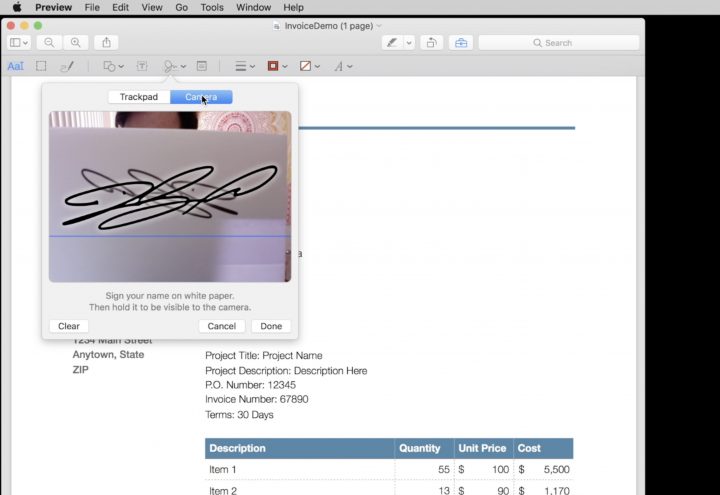
Si usted es satisfecho con cómo se ve en la vista previa, ahora debería poder usar esta firma de su Margen menú en subsecuente documentos. Podrás hacer clic y cambiar el tamaño la firma para que se ajuste correctamente a su documento y luego Salvar el PDF y ya está. También puede agregar fechas y cualquier otro escrito información a un PDF en el mismo exacto Moda. Escribir legiblemente en una hoja de papel y luego escanear en Markup para ser utilizado.
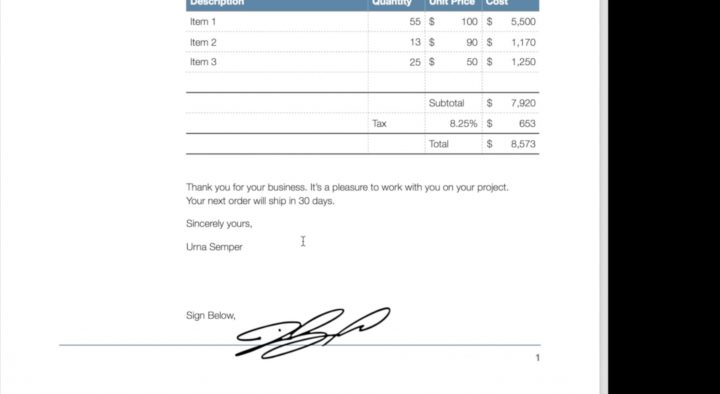
He usado esto incontable veces en un apuro cuando una impresora no está disponible y nunca ha tenido un problema con la autenticidad de la firma. Parece que el documento se imprimió y firmó, pero se pudo hacer de manera completamente digital gracias a la Margen ¡extensión!
